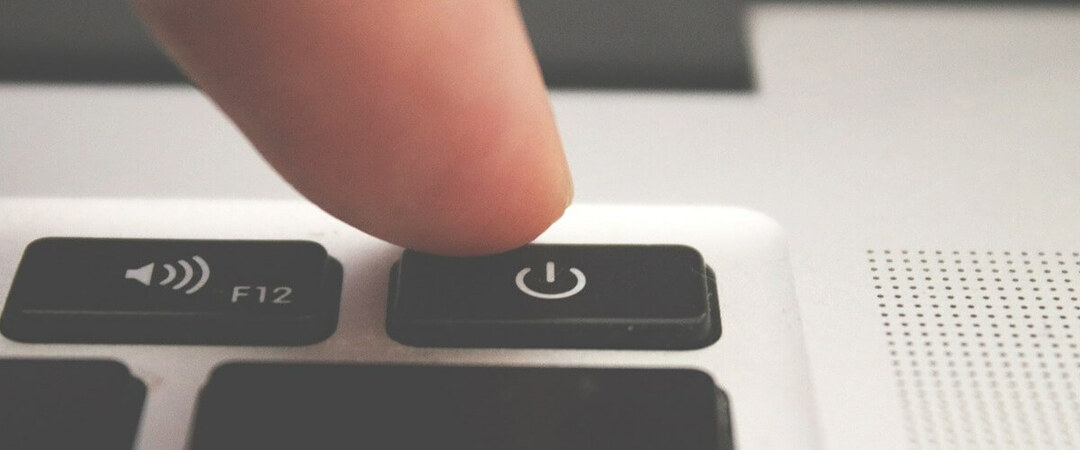- Vedere gli errori di Hulu p-dev318, p-dev313, p-dev322 può essere estremamente confuso.
- Per avviare il processo di risoluzione dei problemi, cdiamine il tuo HDMI cavo e porta e continuare con i passaggi successivi.
- Per informazioni sullo streaming più utili, non dimenticare di controllare i nostri dettagli our Hub di streaming.
- Se vuoi essere pronto ad affrontare qualsiasi errore di Hulu, visita il nostro Pagina web degli errori di Hulu.
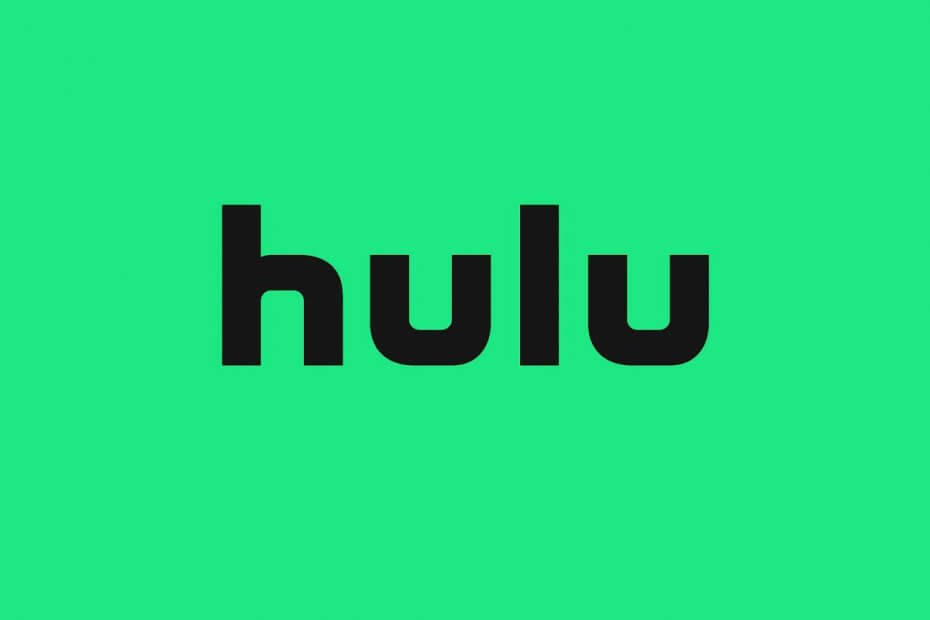
Questo software manterrà i tuoi driver attivi e funzionanti, proteggendoti così da errori comuni del computer e guasti hardware. Controlla subito tutti i tuoi driver in 3 semplici passaggi:
- Scarica DriverFix (file di download verificato).
- Clic Inizia scansione per trovare tutti i driver problematici.
- Clic Aggiorna driver per ottenere nuove versioni ed evitare malfunzionamenti del sistema.
- DriverFix è stato scaricato da 0 lettori questo mese
A volte, quando guardi Hulu sul tuo dispositivo di streaming come FireTV o persino su console di gioco come Xbox, potresti incontrare
Errori di Hulu che impedirà all'app di funzionare normalmente. Hulu p-dev318, p-dev313 e p-dev322 sono uno di quegli errori.Mentre l'errore Hulu p-dev318 colpisce principalmente gli utenti Xbox, altri errori possono verificarsi su qualsiasi dispositivo. Parecchi Reddit anche gli utenti hanno segnalato errori simili:
Sono andato a guardare e continuo a ricevere il codice di errore p-dev318 o p-dev320. Ho seguito tutta la risoluzione dei problemi suggerita da Hulu, ma continua a non funzionare.
Se anche tu sei turbato da questo errore, ecco un paio di suggerimenti per la risoluzione dei problemi per aiutarti a risolvere facilmente gli errori di Hulu p-dev318, p-dev313, p-dev322.
Come posso correggere gli errori di Hulu p-dev318, p-dev313, p-dev322?
1. Correggi l'errore Hulu p-dev318
Controlla il cavo e la porta HDMI

- Spegni la TV e la Xbox One.
- Scollega il cavo HDMI dalla TV che sta collegando il dispositivo Xbox One.
- Lascia i dispositivi inattivi per alcuni minuti.
- Invertire il cavo HDMI e collegarlo a TV e Xbox.
- Se la tua TV dispone di più porte HDMI, assicurati di collegare il cavo HDMI a una porta diversa da quella che stavi utilizzando in precedenza.
- Riavvia sia la tua Xbox che la TV e controlla se l'errore Hulu p-dev318 è stato risolto.
Controlla i problemi del server
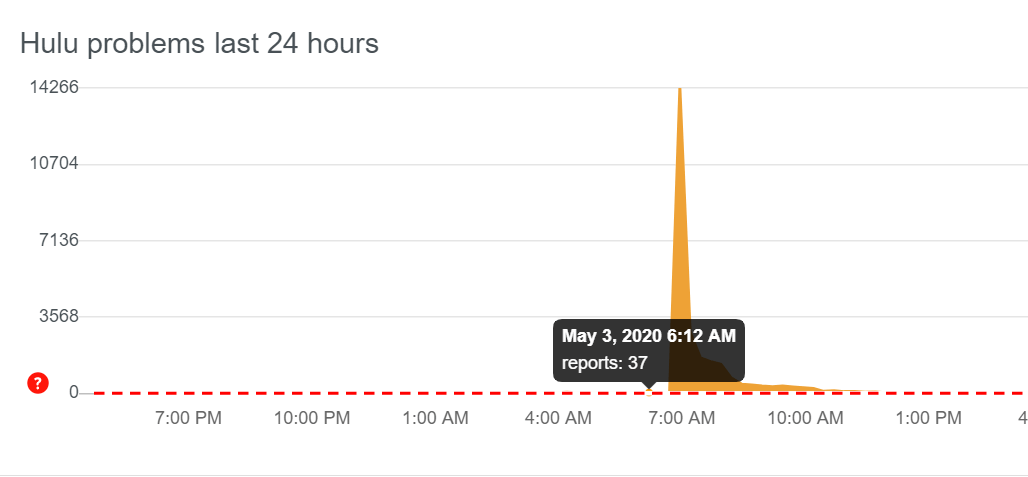
- Se l'errore viene visualizzato di nuovo, potresti voler verificare la presenza di problemi di servizio alla fine di Hulu.
- Puoi usare strumenti come downdetector o isitdownrightnow per verificare se i servizi Hulu sono inattivi.
- Puoi anche contattare il supporto online o taggare Hulu su Twitter per una pronta risposta.
2. Correggi l'errore Hulu p-dev313
Reimposta la password del tuo account
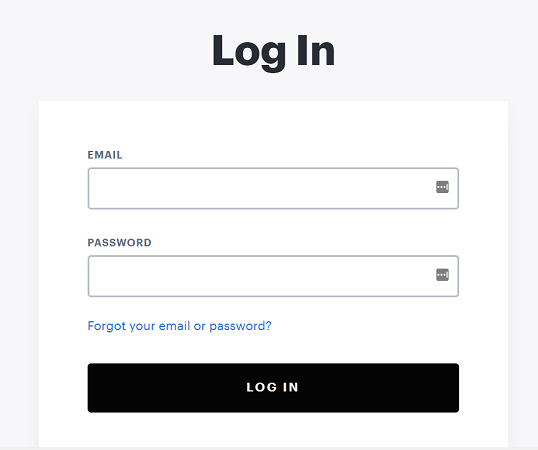
- Vai al tuo Hulu Pagina dell'account e accedi con la tua password attuale.
- Cerca il Il tuo account sezione.
- Clicca su Cambia la password.
- Inserisci la tua password attuale per la verifica.
- Inserisci due volte la nuova password per assicurarti che sia corretta.
- Controlla il 'Disconnettimi da altri computer' scatola. Questo ti disconnetterà da tutti i dispositivi su cui hai effettuato l'accesso.
- Clic Salvare le modifiche per completare il processo.
- Accedi con la password appena creata sul dispositivo che mostra l'errore p-dev313.
- Prova a trasmettere qualsiasi contenuto per vedere se la modifica della password ha risolto l'errore.
3. Correggi l'errore Hulu p-dev322
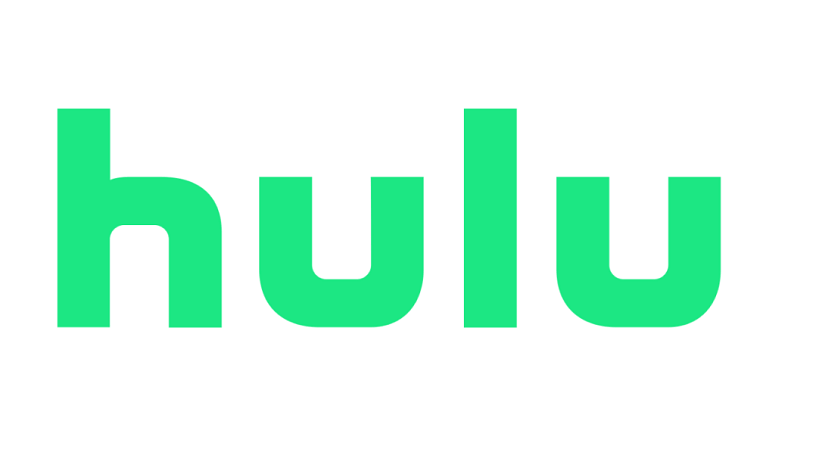
- L'errore Hulu p-dev322 è un problema temporaneo e si verifica se i server Hulu riscontrano problemi.
- Secondo Hulu, hanno messo in atto una correzione per correggere l'errore e gli utenti non dovrebbero più ricevere l'errore.
- Se si verifica l'errore, seguire i suggerimenti generali per la risoluzione dei problemi per risolvere il problema di seguito.
4. Suggerimenti generali per la risoluzione dei problemi di Hulu
Eseguire un ciclo pulito
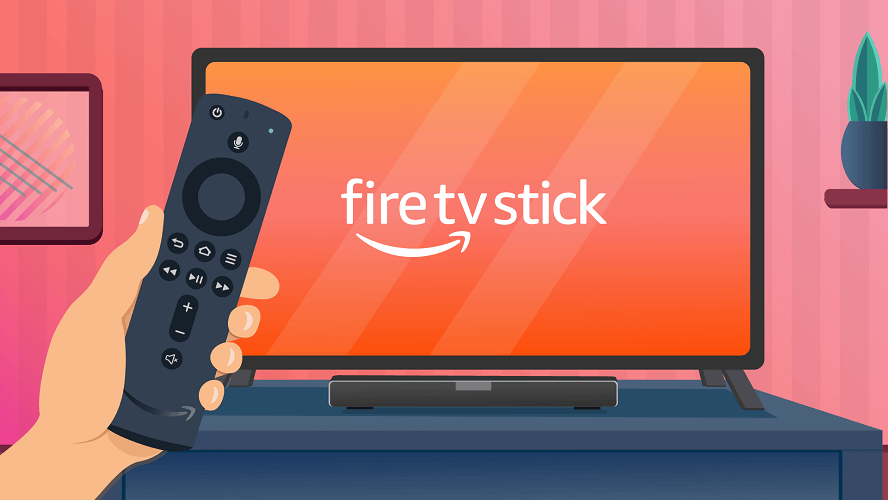
- Spegni il tuo dispositivo di streaming come laptop, smart TV, dispositivi di streaming esterni e console di gioco.
- Rimuovere tutti i cavi di collegamento ai dispositivi e alla presa di corrente.
- Ricollegare i cavi ai dispositivi.
- Accendi i dispositivi e verifica eventuali miglioramenti.
Inoltre, alcuni dispositivi offrono la possibilità di eseguire il ripristino completo del dispositivo dal menu delle impostazioni. Il ripristino completo e la reinstallazione del canale o dell'app Hulu possono risolvere diversi problemi con il servizio.
Disinstalla e reinstalla Hulu
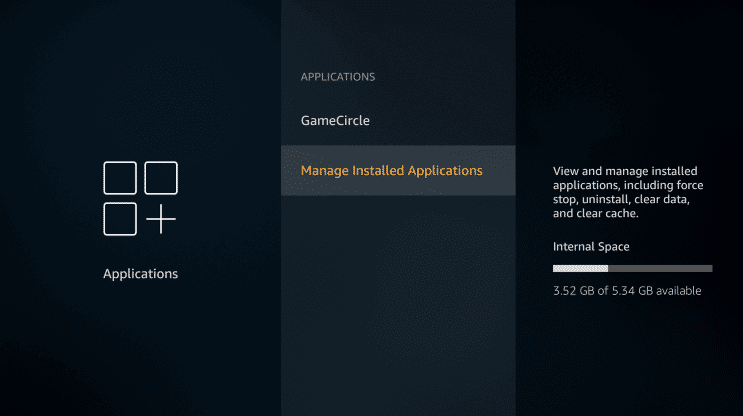
- Disinstalla l'app Hulu dal tuo dispositivo.
- Spegnere e riaccendere il dispositivo.
- Installa Hulu dall'app store disponibile sul tuo dispositivo di streaming.
- Avvia l'app e verifica eventuali miglioramenti.
Gli errori Hulu p-dev318, p-dev313 e p-dev322 possono verificarsi a causa di problemi con il dispositivo di streaming e se il server Hulu ha problemi.
Segui i passaggi in questo articolo per correggere l'errore sopra menzionato sulla tua console di gioco e su altri dispositivi.
Domande frequenti
Per correggere l'errore Hulu p-dev320, prova a cancellare la cache dell'app Hulu dalle impostazioni, esegui un ciclo di spegnimento o disinstallazione e reinstalla l'app dal Play Store.
L'errore Hulu è solitamente causato da una connessione Internet instabile, problemi con il dispositivo di streaming o persino l'app Hulu. È possibile risolvere la maggior parte dei problemi seguendo i suggerimenti generali per la risoluzione dei problemi.
I problemi con Hulu potrebbero essere causati da problemi del server o da una connessione Internet difettosa. Se riesci ad accedere ad altri siti Web, è possibile che i server Hulu siano inattivi.